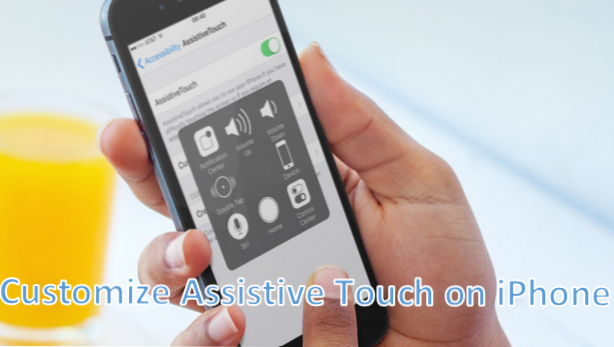
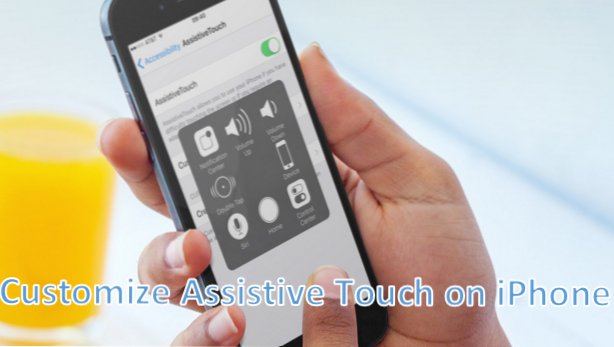
Assistive Touch en iPhone es una herramienta pequeña pero poderosa que puede ayudarlo con el uso diario de su teléfono celular. Una vez que haya activado Assistive Touch en el iPhone, puede realizar funciones específicas en su teléfono sin presionar ninguna tecla física. Si eres del tipo que usualmente toma capturas de pantalla en iPhone, la combinación de botón de Inicio + Encendido puede ser familiar. Sin embargo, el temor de que algún día funcionen mal estos botones también puede resultarle familiar. Si usted es del tipo que usa constantemente los botones físicos y le preocupa que estos botones se desgasten, entonces Assistive Touch es la solución para usted.
Aparte de los seis iconos predeterminados en Assistive Touch, también puede usar muchas otras funciones con la función. Puede agregar más botones o editar cada botón para adaptarlo a sus preferencias personales.
Editar y personalizar el toque de asistencia en iPhone
Puede cambiar la cantidad predeterminada de botones y los comandos en la función de Asistencia táctil de su iPhone siguiendo estos pasos:
1.Desbloquea tu iPhone y presiona el Botón de inicio.
2. Desde la pantalla de inicio, abre tu iPhone Ajustes.
3.Desde los ajustes, toque en General y luego toque en el Accesibilidad opción.
4. Ir a la Interacción sección de accesibilidad y toque en el Toque de asistencia opción.
5.En la página de Asistencia táctil, toque en Personalizar el menú de nivel superior.
6.Toque en el menos y más iconos para quitar y agregar íconos en Assistive Touch.
7.Pulse sobre un icono para ver las funciones disponibles. de la que puedes elegir.
8.Elija de la lista de funciones que desea que se coloque en el icono y luego toque Hecho.
9.Toque el botón Restablecer solo cuando desee restablecer Íconos y funciones de asistencia táctil a sus configuraciones originales.
10.Pulse sobre el Botón de retroceso en la parte superior izquierda de la pantalla para volver a la pantalla anterior.
11.Has terminado.
Personalizar la función de toque de asistencia es fácil. Ahora puede ejecutar comandos y acciones sin utilizar ningún botón físico. Si tiene problemas con alguno de los pasos anteriores, háganoslo saber en la sección de comentarios.

